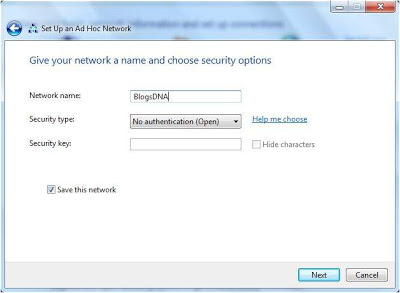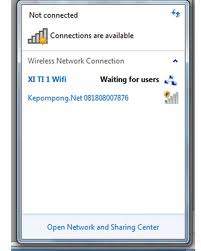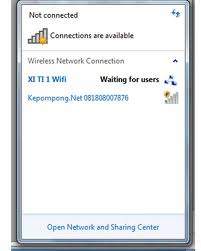Oke laptop merupakan media gadget yang sering kita gunakan ,selain karena nyaman dengan ukuran dan juga sesuai dengan kebutuhan kita biasanya .
Nah Laptop juga bisa anda manfaatkan selain hanya untuk perkerjaan dan hiburan ,Wifi laptop anda bisa juga digunakan untuk membuat jaringan hotspot dirumah anda tanpa adanya tambahan modem lagi.
Nah dengan ini anda bisa share koneksi internet anda di dalam lingkup anda .,Berikut caranya
Buka control panel, pada menu search ketikkan ad-hoc untuk langkah lebih cepat membuka configurasi jaringan ad-hoc. Akan mencul jendela konfiguras seperti gambar di bawah berikut. Klik next untuk melanjutkan, kemudian isikan nama network name, pilih security type yang anda gunakan, ada WPA, WEP, atau OPEN, pada tutorial ini kita akan menggunakan pilihan OPEN (tanpa security). Perhatikan gambar di bawah berikut. Berikut adalah langkah-langkah menconfiguras jaringan ad-hoc di Windows 7 Klik next untuk melanjutkan, jika tidak ada masalah selama konfigurasi, maka akan muncul tapmpilan window seperti gambar di bawah berikut. Silahkan periksa di wireless network connection pada panel win7 anda, jika SSID yang anda buat sudah muncul maka, jaringan ad-hoc sudah siap menerima koneksi dari pc lain. Perhatikan gambar id bawah berikut. Satus koneksi masih waiting for user, dan akan terkoneksi jika user lain sudah masuk kejaringan ad-hoc yang kita buat. Step 2. lakukan konfiruasi IP ADDRESS pada wireless chard setiap pc yang terkoneksi. Bagi anda yang belum terlelu faham cara configurasi IP, silahkan buka link berikut. Step 3. Pada windows 7 firewall sudah secara otomatis aktif, sehingga agar bisa mengirim/menerima data, Firewall perlu dimatikan terlebih dulu. Buka control panel + system and security + Windows Firewall + cuztomize setting ,kemudian matikan firewall untuk home network. Perhatikan gambar di bawah berikut.
Read more at: http://emensite.blogspot.com/2012/04/membuat-jaringan-ad-hoc-di-windows-7.html
Copyright emensite.blogspot.com Under Creative Commons Attribution 3.0
- Jangan lupa aktifkan terlebih dahulu WLAN pada laptop.
- Klik tombol Windows Start, pada kolom Search programs and files ketik: adhoc kemudian enter.
- Jendela Setup Ad Hoc Network akan terbuka, klik Next untuk melanjutkan
- Pada kolom Network name isi dengan nama yang akan kita gunakan sebagai SSID, contohnya: catatanteknisi, Pilih mode security; WEP, WPA2-Personal atau Open. Isi Security key isi dengan password misalnya password, centang pilihan Save this network, kemudian klik Next
- Setelah muncul jendela The catatanteknisi network is ready to use, klik Close
- Cek koneksi WiFi dengan mengklik icon wireless pada taskbar sebelah kanan, akan terlihat status – Waiting for users.
Seting jaringan WiFi Ad Hoc di Windows 7 sudah selesai, selanjutnya kita dapat menggunakan laptop lain atau komputer dengan usb wireless agar terkoneksi dengan jaringan yang telah kita buat tersebut. Apabila ada user (laptop lain) yang connect ke jaringan ini, maka status WiFi pada langkah no 5 akan berubah menjadi Connected.
Pastikan Tiap komputer yang mau terhubung ,ip nya sudah diatur dan dalam subnet mask yang sama,untuk tablet pc dan gadget hape belum bisa konek kesini yaa.,